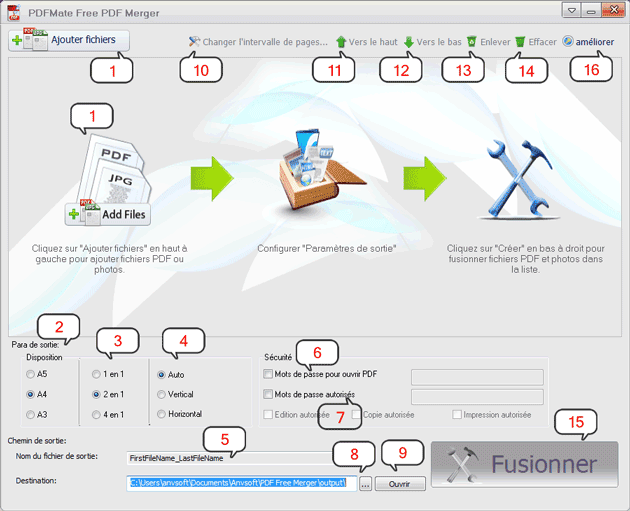
1 Cliquez pour ajouter le fichier PDF ou image(supporte JPG, BMP, PNG et TIF).
2 Cliquez pour choisir de sortir PDF en A3, A4 ou A5.
3 Cliquez pour choisir les pages de sortie avec l'arrangement de 1-en-1, 2-en-1 ou 4-en-1.
4 Cliquez pour tourner la page avec des options "Auto", "Vertical" et "Horizontal".
5 Cliquez pour nommer votre fichier PDF fusionné.
6 Cliquez pour ajouter le mot de passe pour ouvrir PDF.
7 Cliquez pour ajouter le mot de passe pour éditer, copier ou imprimer.
8 Cliquez pour choisir la destination du fichier PDF fusionné.
9 Cliquez pour ouvrir le dossier de destination.
10 Cliquez pour changer la plage de pages du fichier PDF sélectionné.
11 Cliquez pour déplacer le fichier sélectionné une ligne élevé.
12 Cliquez pour déplacer le fichier sélectionné une ligne bas.
13 Cliquez pour retirer le fichier sélectionné.
14 Cliquez pour effacer tous les fichiers ajoutés.
15 Cliquez pour fusionner des fichiers ajoutés.
16 Cliquez pour essayer la version professionnelle.
"Facile et formidable!"
"J'ai été en utilisant ce convertisseur PDF gratuit pendant deux mois. C'est une bonne application. Il est facile à utiliser, et convertir les fichiers vite et exactement bien qu'il est un logiciel gratuit. J'ai déjà converti PDF en documents texte et les fichiers HTML. Prêt à explorer d'autres caractéristiques."
"bon programme bien utile"
"J'ai été en utilisant ce convertisseur gratuit de PDF pour la conversion de PDF à EPUB tout le temps. Jusqu'à présent, je n'ai jamais regretter le choix. Il s'installe facilement, génère une bonne qualité de sortie, ce qui me permet de économiser du temps et améliorer l'efficacité du travail. C'est vraiment un outil bien utile! "